
- •Лабораторная работа №1
- •Методические указания.
- •Панель инструментов содержит стандартный набор значков «быстрых кнопок», а палитра компонент открыта на вкладке Standard.
- •Шаг 10. В теле функции наберите строку:
- •Аналогично перетащите кнопки Copy, Paste, Undo и разместите на поле панели инструментов:
- •Лабораторная работа № 2
- •1. Цель работы
- •2. Порядок выполнения работы
- •2.1. Консольное приложение
- •2.2. Понятие класса
- •2.3. Настройка панели инструментов
- •2.4. Добавление кода
- •2.5. Сохранение файлов проекта
- •2.6. Метки класса
- •2.7. Создание объекта класса в динамической памяти
- •2. Порядок выполнения работы.
- •3. Методические указания.
- •4. Задания к лабораторной работе
- •4.1. Порядок выполнения работы.
- •4.2. Методические указания.
- •5. Содержание отчета
- •6. Контрольные вопросы
- •Литература
- •Лабораторная работа №3
- •1. Цель работы
- •2. Постановка задачи
- •3. Порядок выполнения работы
- •Основные свойства формы
- •Основные события формы
- •Основные события компонента tButton:
- •4. Задания к лабораторной работе
- •Варианты заданий
- •5. Содержание отчета по лабораторной работе
- •6. Контрольные вопросы
- •Лабораторная работа №4
- •Цель работы
- •Порядок выполнения работы
- •Форма 1
- •Форма 2
- •Форма 3
- •Методические рекомендации по выполнению задания «Калькулятор»
- •Методические материалы по теме «Медиаплеер»
- •2.Постановка задачи:
- •3.Порядок выполнения задания:
- •Методические рекомендации к выполнению задания «Просмоторщик рисунков»
- •Создание меню
- •Шаг 12.1. По аналогии с созданием пункта Toolbar1 создайте самостоятельно пункт меню Statu Bar1 для отображения или закрытия панели состояния
- •Запрещенные пункты меню
- •Всплывающее меню
- •Диалоговые окна открытия и сохранения файла
- •Проектирование строки состояния
- •Подсказки на строке состояния
- •Прокрутка в рабочей области формы
- •Прокрутка в отдельной прямоугольной области
- •Полосы прокрутки
- •Кнопки-инструменты
- •Картинки на кнопках
- •Взаимоисключающие кнопки
- •Обработка нажатий кнопок
- •Подсказки к кнопкам
- •Управление видимостью панели инструментов
- •Методические материалы по теме «Текстовый редактор»
- •Методические материалы выполнения задания «Графический редактор»
- •2.Постановка задачи:
- •1. Основные теоретические сведения
- •1.1. Работа с ядром пакета прикладных программ mathlab
- •Выражение
- •Элементарные функции в mathlab (Большими буквами обозначены массивы, малыми – элемент массива или число)
- •Первой строки на три (б), объединение 3-й и 2-й строк (в)
- •Name(список_параметров)
- •Var1-выражение
- •1.2. Работа с пакетом Control System Toolbox
- •Создание объекта в tf-форме. Пусть требуется создать объект с передаточной функцией вида
- •Исследование переходной функции и весовой функции
- •Исследование реакции на произвольно заданное воздействие
- •Исследование афчх – амплитудно-фазовой частотной характеристики
- •Исследование лчх – логарифмических частотных характеристик
- •2. Порядок выполнения лабораторной работы
- •2.2. Содержание отчета
- •3. Контрольные вопросы
Лабораторная работа №1
“Знакомство со средой программирования C++ Builder 6”
Цель работы: Знакомство с оболочкой среды визуального программирования C++Builder. Получение навыков создания простейших приложений.
Методические указания.
В ходе выполнения лабораторной работы необходимо, используя предложенную последовательность действий, ознакомиться с интерфейсом среды программирования C++Builder 6 и создать простейшее программное приложение.
Ш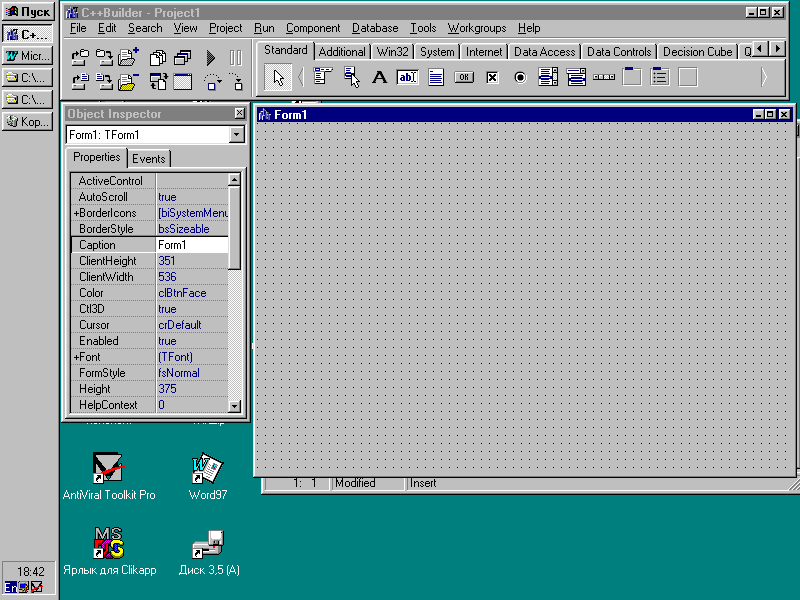 аг
1. Запустите C++Builder
6 и посмотрите, что получилось:
аг
1. Запустите C++Builder
6 и посмотрите, что получилось:
Вверху Вы увидите:
ГЛАВНОЕ МЕНЮ, ПАНЕЛЬ ИНСТРУМЕНТОВ и ПАЛИТРУ КОМПОНЕНТ




Панель инструментов содержит стандартный набор значков «быстрых кнопок», а палитра компонент открыта на вкладке Standard.

Шаг 2. Поводите курсором МЫШИ по «быстрым кнопкам» ПАНЕЛИ ИНСТРУМЕНТОВ.
Как только курсор МЫШИ проходит над «быстрой кнопкой», то сразу же появляется изображение кнопки и чуть позже подсказка.
Шаг 3. Пощелкайте МЫШЬЮ на вкладках ПАЛИТРЫ КОМПОНЕНТ, например, на вкладке Win32:




Ш аг
6. Перенесите МЫШЬ на окно ИНСПЕКТОРА
ОБЪЕКТОВ и растяните его немного вниз,
щелкните МЫШЬЮ на строке Caption
(заголовок) и наберите в появившемся
поле Форма 1. Этот текст будет сразу же
отображен в заголовке ФОРМЫ:
аг
6. Перенесите МЫШЬ на окно ИНСПЕКТОРА
ОБЪЕКТОВ и растяните его немного вниз,
щелкните МЫШЬЮ на строке Caption
(заголовок) и наберите в появившемся
поле Форма 1. Этот текст будет сразу же
отображен в заголовке ФОРМЫ:
Шаг 7. Найдите свойство Color и щелкните на нем МЫШЬЮ. Откроется окно комбинированного перечня. Щелкните МЫШЬЮ на кнопке с указателем. Откроется перечень имен цветов. Выберите один из них и щелкните на нем МЫШЬЮ. Поле ФОРМЫ сразу же изменит цвет. Повторите выбор цвета ФОРМЫ , пока не подберете приятный для Вас цвет. Мне нравится цвет clTeal:

Шаг 8. Передвиньте ползунок ИНСПЕКТОРА ОБЪЕКТОВ вниз. Обратите внимание на количество свойств ФОРМЫ. Найдите свойство Name. Щелкните на нем МЫШЬЮ и наберите OneForm в открывшемся поле. Затем щелкните МЫШЬЮ на поле ФОРМЫ. Обратите внимание на то, как это имя сразу же появится в самом верхнем поле ИНСПЕКТОРА ОБЪЕКТОВ (рисунок слева).

Интуитивно ясно, что вкладка ИНСПЕКТОРА ОБЪЕКТОВ Properties (свойства) задает начальные значения свойствам ФОРМЫ.
Шаг 9. Откройте вторую вкладу ИНСПЕКТОРА ОБЪЕКТОВ Events (события) (рисунок выше и справа). На ней Вы увидите список всех событий, которые предусмотрены для работы с ФОРМОЙ, например, событие OnClick соответствует нажатию кнопки МЫШИ, событие OnClose – закрытию окна ФОРМЫ, а событие OnMouseMove - перемещению курсора МЫШИ по полю ФОРМЫ.
Щелкните МЫШЬЮ на событие OnClick. Откроется пустое окно перечня. Щелкните дважды на его поле. В окне появится имя функции, которая будет вызываться, если будет нажата кнопка МЫШИ. Кроме того, появится окно РЕДАКТОРА КОДА с заголовком и пустым тело этой функции :

